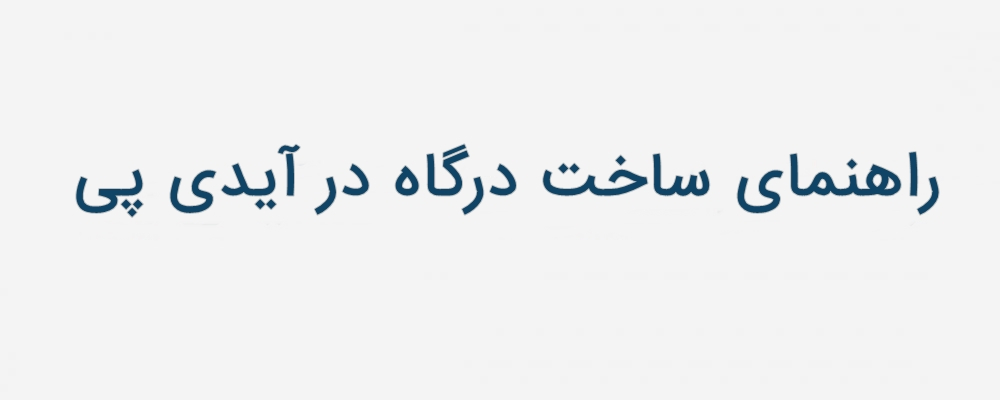
راهنمای ساخت و ویرایش درگاه با آیدی پی
همانطور که می دانید آیدی پی یک درگاه پرداخت شخصی و مجازی می باشد که با ثبت نام و ایجاد حساب کاربری در آن می توانید به راحتی تراکنش های خود را انجام دهید.
نحوه ایجاد حساب کاربری و ثبت نام را می توانید در لینک زیر مشاهده کنید.
مرتبط بخوانید : ثبت نام آیدی پی
هنگام ثبت نام شما درگاه پرداخت و شماره حساب خود را باید وارد کنید. بعد از انجام این مراحل با وارد شدن به حساب کاربری خود به صفحه ای مانند عکس زیر مواجه خواهید شد.
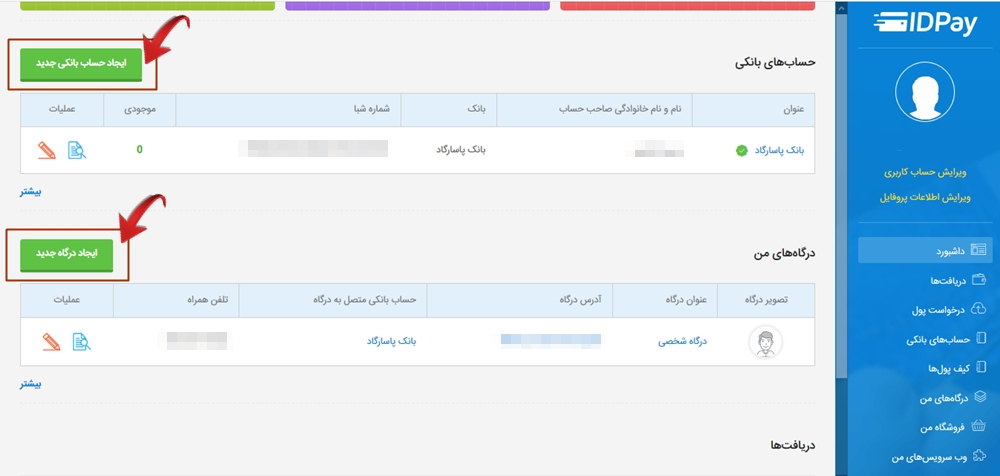
اگر نیاز به افزودن حساب بانکی به درگاه پرداخت شخصی خود دارید می توانید روی "ایجاد حساب بانکی جدید" کلیک کنید. در این صورت به صفحه زیر منتقل خواهید شد. ( راهنمای ایجاد حساب بانکی جدید )
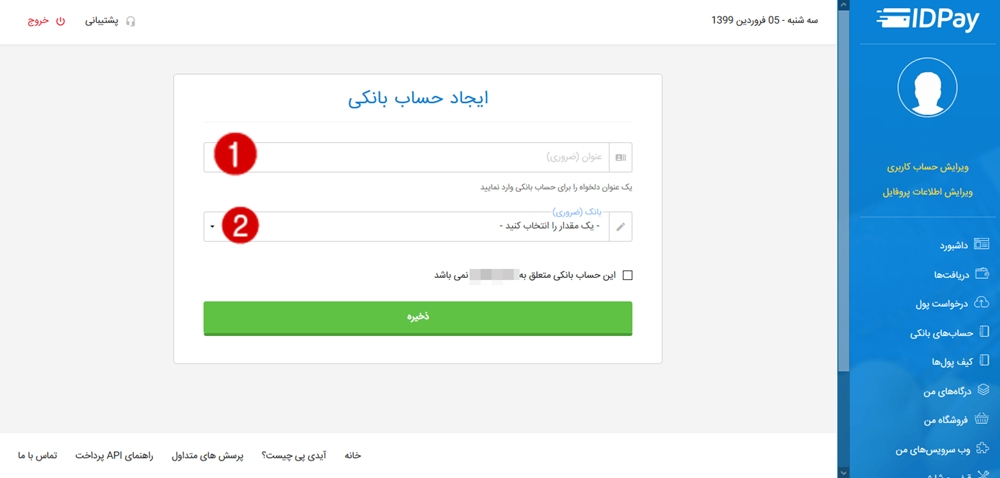
در قسمت ۱ باید یک نام انتخابی برای بانک مورد نظر خود انتخاب کنید.
با کلیک بر روی قسمت دوم منوی اسامی بانک ها ایجاد خواهد شد. از این منو بانک مورد نظر خود را انتخاب کنید. بعد از انتخاب صفحه به شکل زیر تغییر خواهد کرد :
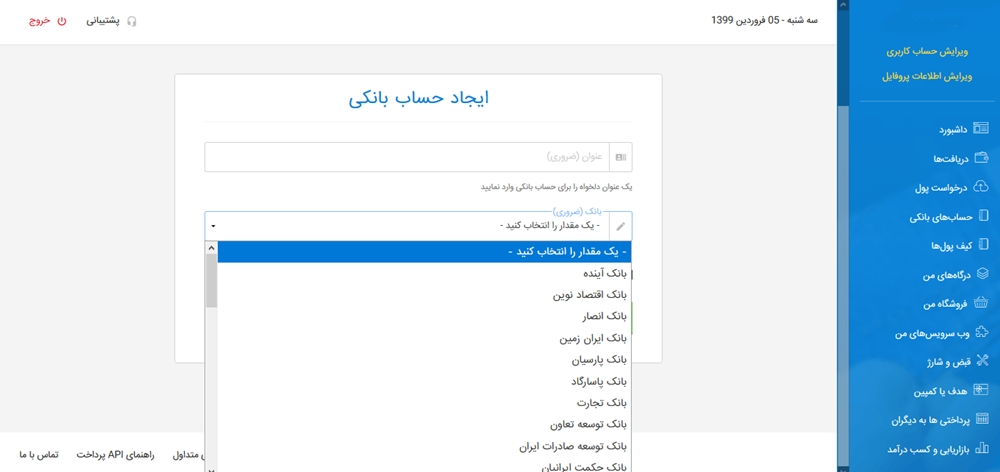
در این صفحه شما می توانید حساب خود را از دو طریق شماره شبا و یا شماره حساب ثبت کنید. مورد دلخواه خود را انتخاب کرده و اطلاعات لازم را تکمیل کرده و نهایتا بر روی ذخیره کلیک کنید. ( راهنمای دریافت شماره شبا )
با انجام این مراحل حساب جدید شما به درگاه آیدی پی اضافه خواهد شد.
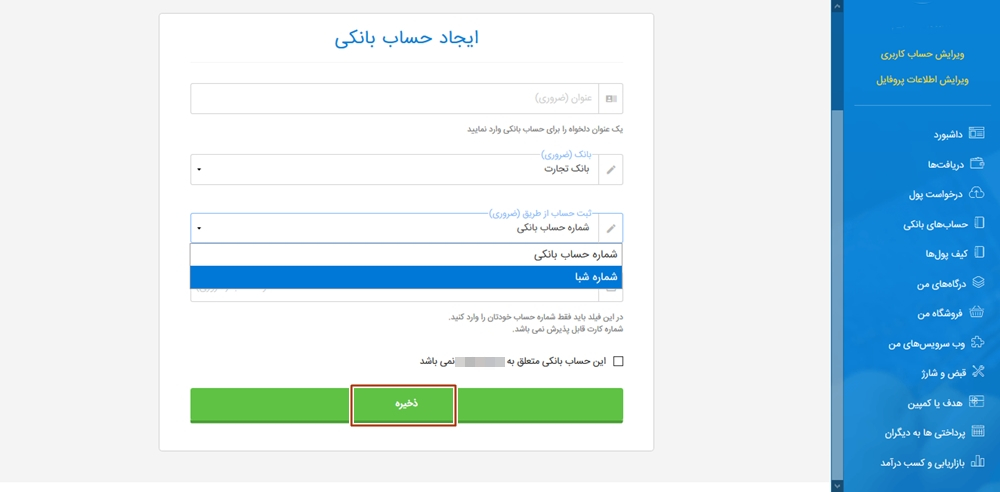
مورد بعدی که می خواهیم به توضیح آن بپردازیم ایجاد یک درگاه جدید علاوه بر درگاهی است که هنگام ثبت نام ایجاد کرده اید. همچنین شما می توانید درگاهی را که قبلا ایجاد کرده اید را از قسمت مشخص شده ویرایش کنید.
مراحل ایجاد درگاه جدید و ویرایش درگاه ایجاد شده به صورت یکسان می باشد.
در داشبورد روی گزینه درگاه های من کلیک کنید سپس با کلیک بر روی گزینه "ایجاد درگاه جدید" با صفحه زیر مواجه خواهید شد.
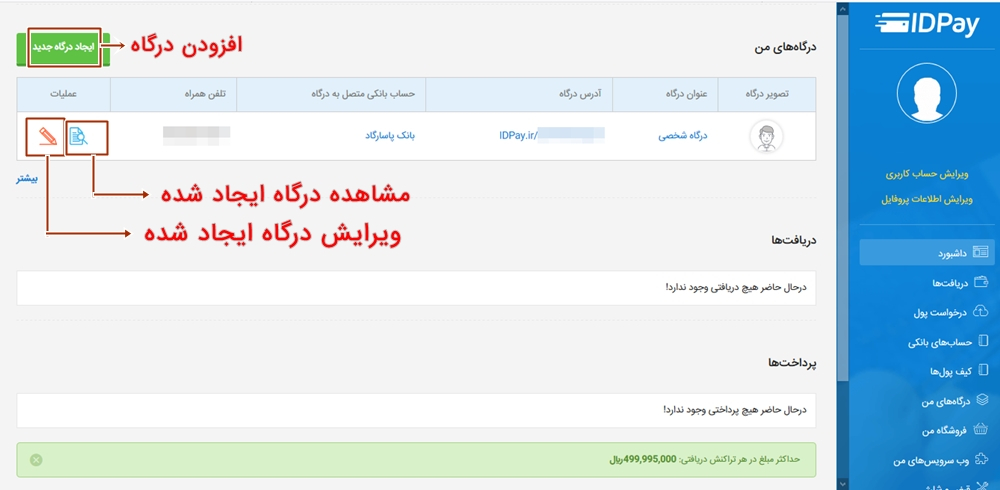
با کلیک بر روی گزینه "ایجاد درگاه جدید" یا نشان "ویرایش درگاه قبلی" در داشبورد با صفحه زیر مواجه خواهید شد.
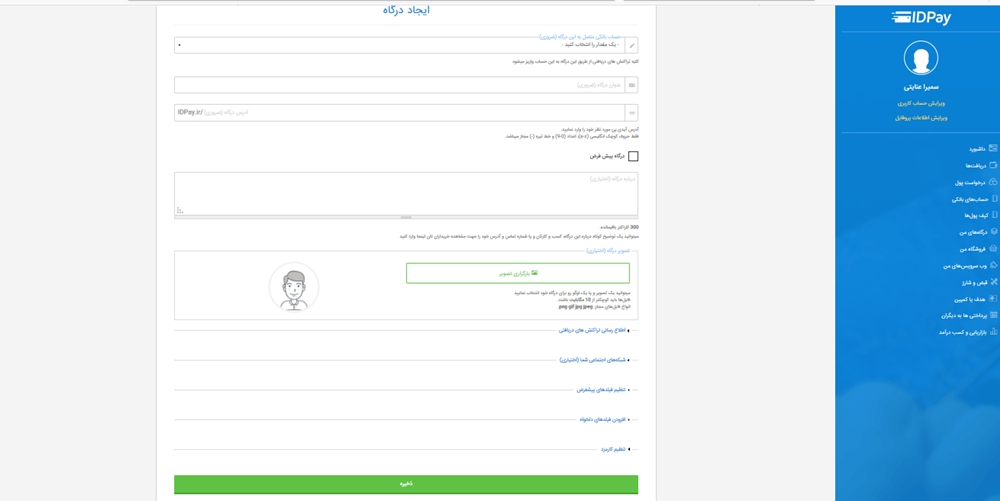
با کلیک بر روی قسمت یک باید حساب بانکی متصل به درگاه را انتخاب کنید.
دو گزینه پیش روی شما خواهد بود :
۱. اصلی : با انتخاب این گزینه مبلغ دریافتی به کیف پول شما در آیدی پی واریز خواهد شد.(شما میتوانید از منوی "کیف پول" کیف پول ها مختلفی اضافه کنید که هرکدام کاربری خودش را داشته باشد)
۲. حساب بانکی : شما می توانید مبلغ دریافتی را به حساب های بانکی که قبلا در درگاه پرداخت ایجاد کرده اید انتقال دهید.
در قسمت دو باید یک عنوان برای درگاه شخصی خود وارد کنید.
در قسمت سوم باید آدرس آیدی پی مورد نظر خود را وارد کنید.(آیدی خود را اینجا اضافه کنید ، این آیدی منحصر به فرد است و نشان دهنده نام درگاه شما خواهد بود)
این آدرس باید شامل فقط حروف کوچک انگلیسی (a-z)، اعداد (۰-۹) و خط تیره (-) باشد.
در قسمت چهارم می توانید یک توضیح کوتاه درباره این درگاه، کسب و کارتان و یا شماره تماس و آدرس خود را جهت مشاهده خریداران تان وارد کنید.
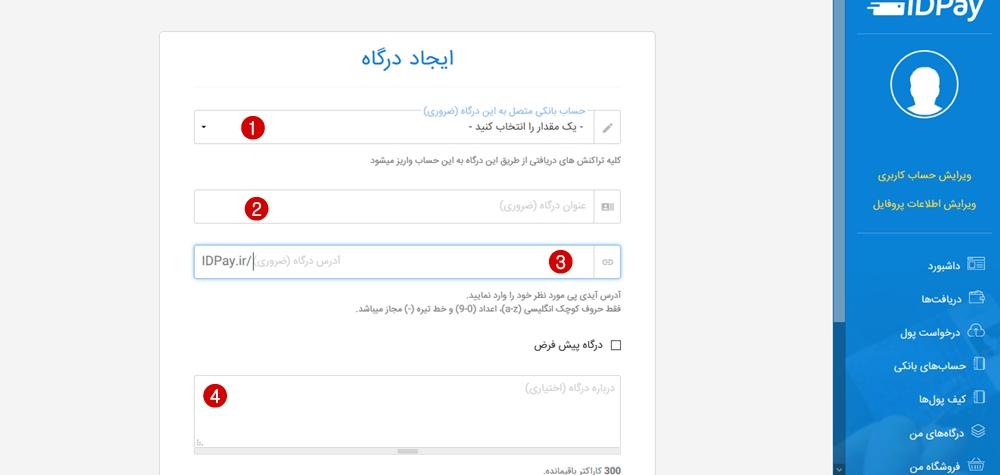
در ادامه تنظیمات زیر در اختیار شما قرار دارد که به توضیح هر کدام خواهیم پرداخت:
با کلیک بر بارگزاری تصویر می توانید برای درگاه پرداخت خود تصویر یا لوگو مناسب انتخاب کنید.
فایلها باید کوچکتر از ۱۰ مگابایت باشند. انواع فایلهای مجاز png ،gif ، jpg، jpeg می باشد.
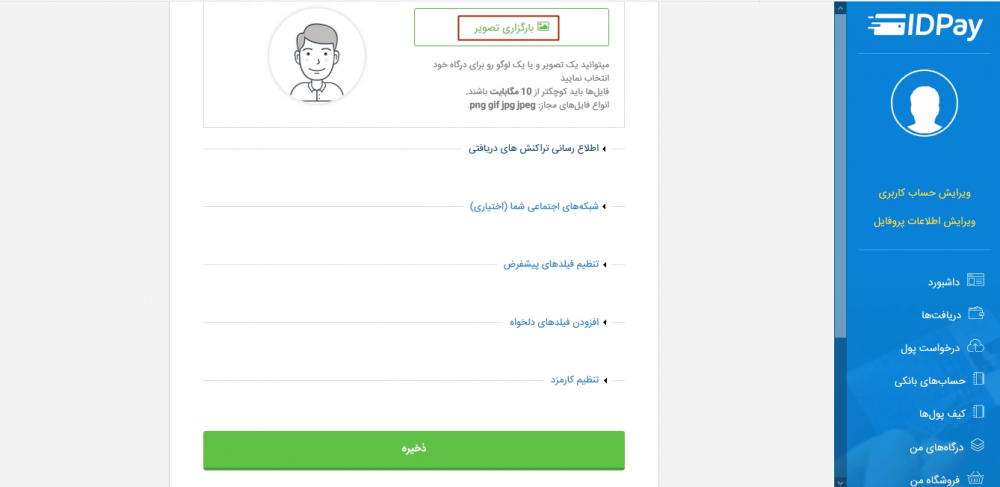
در بخش " اطلاع رسانی تراکنش های دریافتی " گزینه های مختلفی پیش روی شما می باشد.
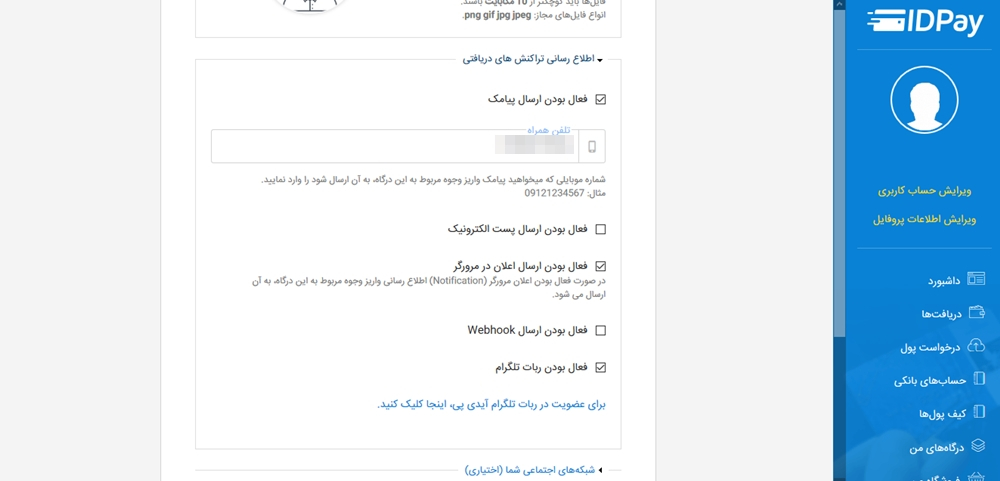
با علامت زدن تیک می توانید هر یک از این گزینه ها را فعال کنید.
می توانید گزینه " فعال بودن ارسال پیامک " را انتخاب کرده و در کادر تلفن همراه شماره ای که می خواهید پیامک واریز وجه به آن ارسال شود را وارد کنید. شماره ای که با آن ثبت نام کرده اید به صورت خودکار در این قسمت نمایش داده می شود و میتوانید این شماره را عوض کنید.
همچنین می توانید پیام واریز وجه را از طریق پست الکترونیک نیز دریافت کنید. با زدن علامت تیک کادری برای وارد کردن آدرس ایمیل نشان داده می شود. آدرس پست الکترونیکی که میخواهید رسید واریز وجوه مربوط به این درگاه، به آن ارسال شود را وارد نمایید.
شما می توانید ارسال اعلان در مرورگر را نیز فعال کنید. در صورت فعال بودن اعلان مرورگر (Notification) اطلاع رسانی واریز وجوه مربوط به این درگاه، به آن ارسال می شود.
گزینه دیگری که در این بخش وجود دارد "فعال بودن ارسال Webhook " می باشد. با فعال کردن تیک کادری جهت وارد کردن نشانی نمایش داده می شود. آدرس webhook ی که میخواهید رسید واریز وجوه مربوط به این درگاه، به آن ارسال شود را وارد نمایید.
مثال : https://webhook.site ( آمورش وب هوک را اینجا ببینید )
گزینه نهایی در این قسمت "فعال بودن ربات تلگرام" می باشد. شما همچنین می توانید در ربات تلگرام آیدی پی عضو شوید. (آموزش فعالسازی ربات تلگرام)
قسمت بعدی تنظیمات مربوط به شبکه های اجتماعی می باشد. شما با کمک این قسمت می توانید آدرس شبکه های اجتماعی خود در توییتر، فیسبوک، اینستاگرام، تلگرام، سروش و آدرس وب سایت خود را به درگاه پرداخت شخصی اضافه کنید. فقط کافی است که آدرس را در کادر مربوطه وارد نمایید.
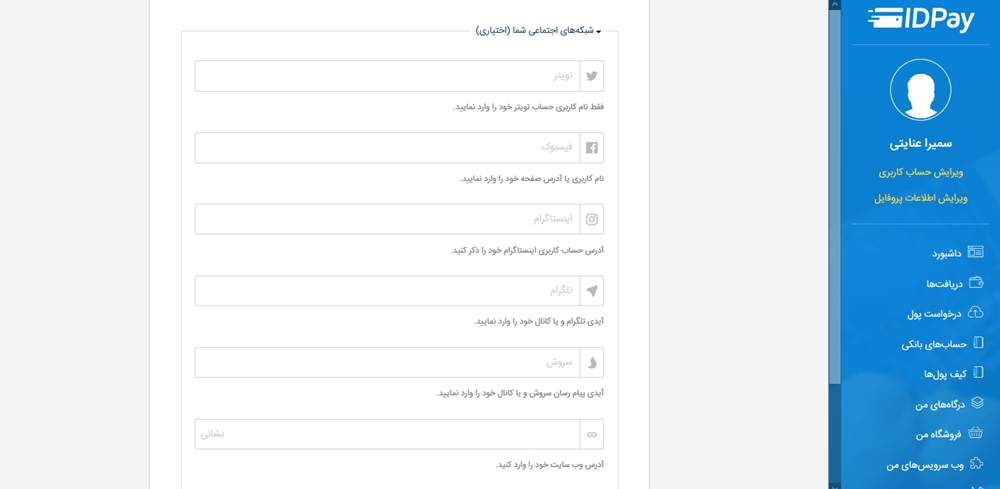
بخش بعدی مربوط به تنظیم فیلد های پیش فرض می باشد. در این قسمت میتوانید فیلدهایی که در درگاه شخصی شما نمایش داده میشود را براساس نیاز و به تناسب کسب و کارتان کم یا زیاد کنید و اطلاعات بیشتری را از مشتری و پرداخت کننده دریافت کنید.
دو گزینه پیش فرض وجود دارد که یکی مربوط به موبایل و دیگری مربوط به توضیحات می باشد. شما می توانید برای این فیلد ها دو حالت "فعال و اختیاری" و یا "فعال و اجباری" را انتخاب کنید. در صورتی که حالت فعال و اجباری را انتخاب کنید کاربر بدون وارد کردن اطلاعات موردنظر نمی تواند پرداخت را انجام دهد.
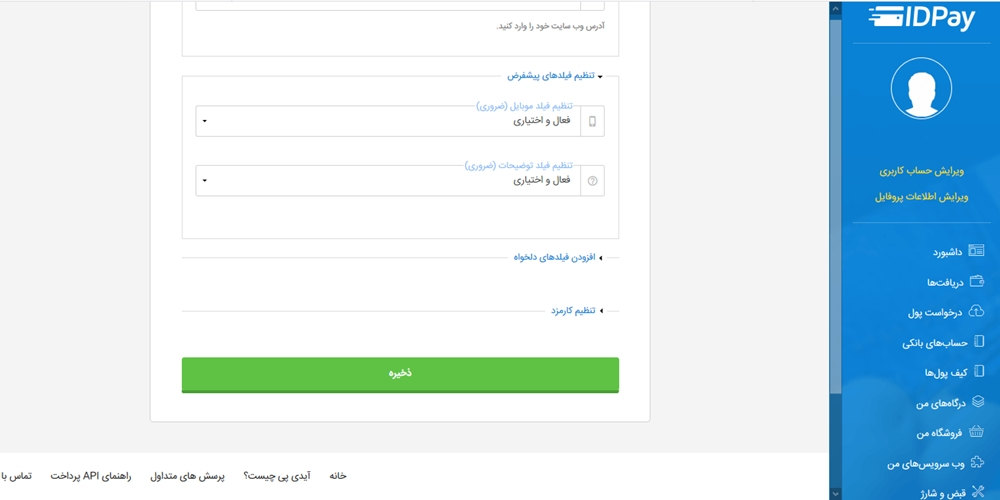
امکان اضافه کردن فیلدهای دلخواه از جمله فیلد کد ملی، کد پستی، آدرس، ایمیل و آیدی تلگرام وجود دارد. برای هر یک از این فیلد ها سه حالت "غیرفعال"، "فعال و اختیاری" و "فعال و اجباری" وجود دارد.
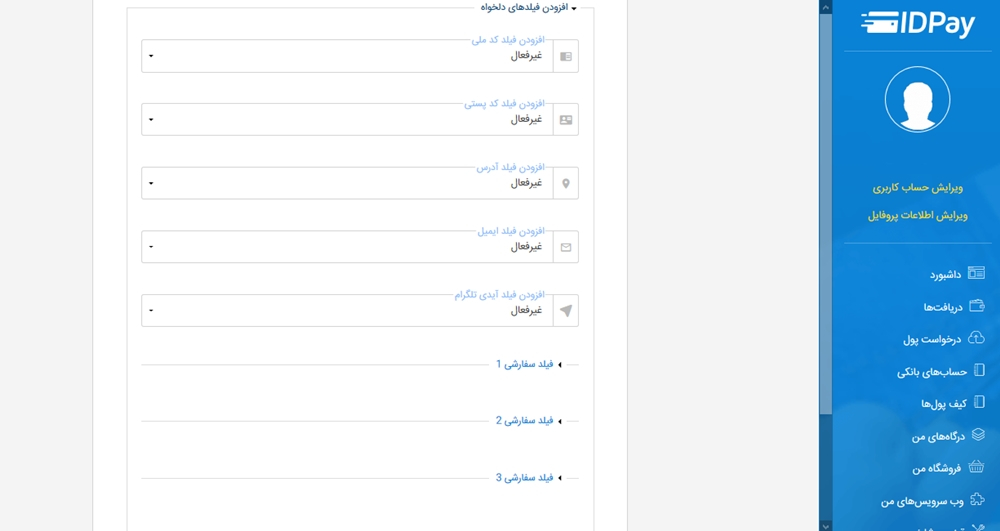
در صورتی که می خواهید علاوه بر این موارد فیلد دیگری اضافه کنید می توانید از فیلد سفارشی استفاده کنید. مثلا لباس میفروشید و میخواهید مشتری سایز لباس یا رنگ سفارش را مشخص کند ، اینجا فیلدی با عنوان "سایز لباس" میسازید و ...
با کلیک بر فیلد سفارشی شماره ۱ تصویر زیر نمایش داده خواهد شد :
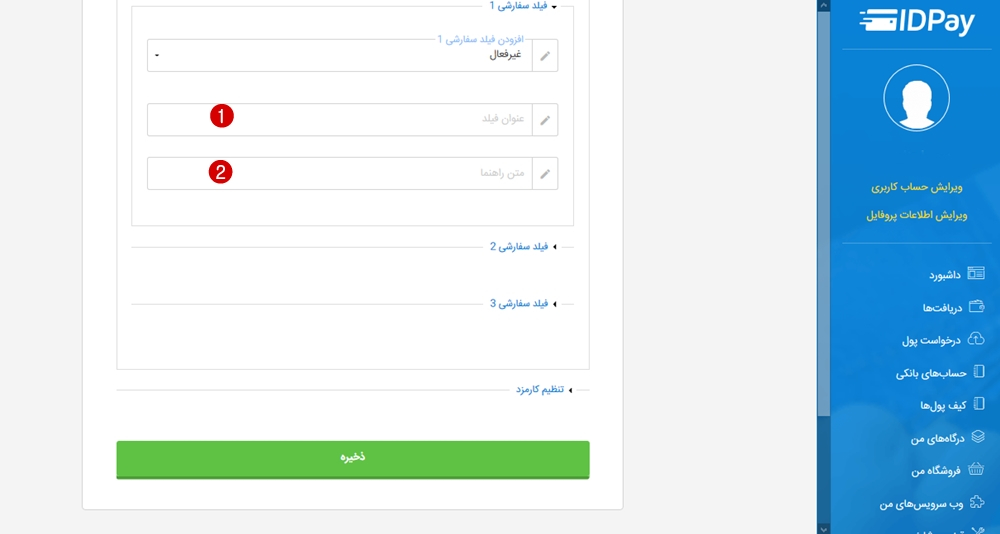
می توانید حالت فیلد شامل سه گزینه "غیرفعال"، "فعال و اختیاری" و "فعال و اجباری" انتخاب کنید.
در کادر شماره ۱ عنوان مربوط به فیلد مورد نظرتان را وارد کنید.
در کارد شماره ۲ می توانید توضیحات و راهنما درباره فیلد اضافه کنید.
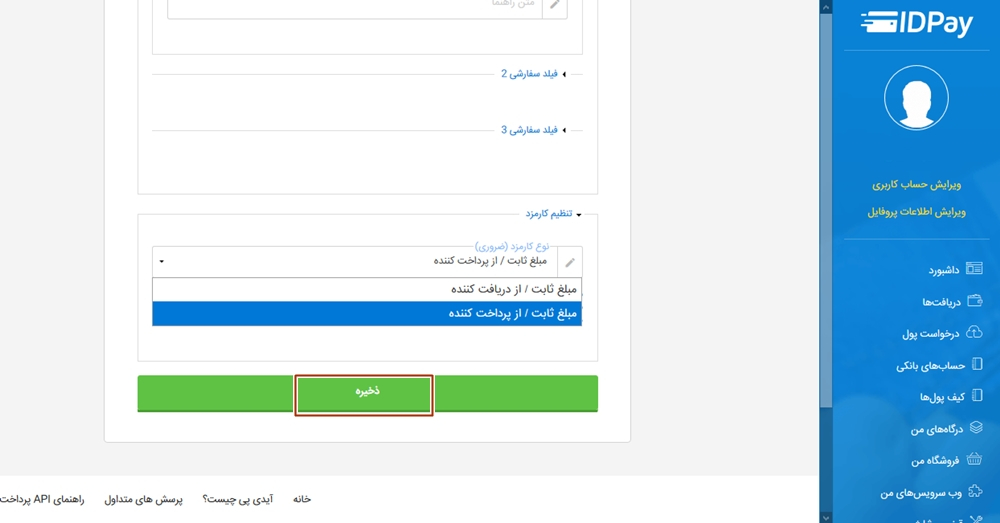
گزینه نهایی مربوط به تنظیمات درگاه پرداخت شخصی به تنظیم کارمزد اختصاص دارد. بصورت پیش فرض مبلغ کارمزد آیدی پی را پرداخت کننده هنگام پرداخت می پردازد. در این قسمت میتوانید تنظیم نمایید که شما به عنوان دریافت کننده وجه مبلغ کارمزد را بپردازید.
در نهایت بر روی گزینه ذخیره کلیک نمایید تا تنظیمات شما اعمال شود.
حالا با کمک آیدی پی به راحتی و با روشهای مختلف از مشتری و طرف حساب خود پول دریافت کنید .
حتما مطلب ( دریافت پول با درگاه شخصی ) را هم مطالعه کنید تا با روشهای راحت دریافت پول با کمک لینک آیدی پی بیشتر آشنا شوید



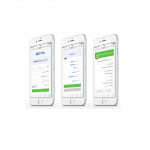

افزودن دیدگاه جدید